Werbung
Es gibt viele Gründe, warum sich manche Menschen dafür entscheiden Schneiden Sie das Google-Kabel durch So verwenden Sie Android ohne Google: Alles, was Sie wissen müssenMöchten Sie Android ohne Google verwenden? Kein Google, kein Problem. Hier ist eine Anleitung, wie Sie auf Ihrem Android-Gerät Google-frei werden, um die Privatsphäre wiederzugewinnen. Weiterlesen . Vielleicht bevorzugen Sie die Open-Source-Route oder Datenschutzbedenken haben 8 Suchtricks, die bei DuckDuckGo funktionieren, aber nicht bei GoogleGoogle-Suche ist König. Aber DuckDuckGo hat sich eine treue Fangemeinde verdient. Es hat einige ungewöhnliche Funktionen, die selbst Google nicht hat. Weiterlesen das drängt dich dazu Google-Alternativen finden 6 Die beliebtesten E-Mail-Anbieter sind besser als Google Mail und Yahoo MailJeder hier aufgeführte kostenlose E-Mail-Anbieter bietet verschiedene Vorteile, und alle diese E-Mail-Dienste sind beliebte Optionen. Weiterlesen . Unabhängig von Ihrem Grund besteht der erste Schritt, um sich von Google zu entfernen, darin, Ihr Google- oder Google Mail-Konto zu löschen.
Google bietet Nutzern zwei einfache Optionen zum Löschen von Konten.
Die erste Option ist das Löschen gerade Ihr Google Mail-Konto. Wenn Sie sich dazu entscheiden, benötigen Sie eine andere E-Mail-Adresse, um mit den mit Ihrem Google Mail-Konto verknüpften Google-Diensten wie Google Drive und Kalender fortfahren zu können. Diese E-Mail kann keine Google Mail-Adresse sein.
Die zweite Möglichkeit besteht darin, Ihr gesamtes Google-Konto vollständig zu löschen. Durch diesen sauberen Schnitt wird der Zugriff auf alle Google-Produkte abgebrochen, für die ein Konto erforderlich ist.
Die folgenden Methoden kommen Ein-Klick-Lösungen ziemlich nahe. Google macht es extrem einfach, Konten zu schließen und Ihre Daten für Sie zu löschen. Es gibt jedoch einige Dinge, die Sie wahrscheinlich tun möchten, um sich auf den Prozess vorzubereiten.
Bereiten Sie sich darauf vor, Ihr Konto zu löschen
Gehen wir Schritt für Schritt vor.
Zuerst: Denken Sie zurück und aktualisieren Sie die Details aller mit Ihrer Google Mail-Adresse verknüpften Konten sorgfältig, bevor Sie sie löschen. Wenn Sie beispielsweise Google Mail für Ihr Bankkonto verwenden, möchten Sie dies ändern, bevor Sie Ihr Konto entfernen.
Zweite: Sichern Sie Ihre Daten. Es kann sich nur um Google Mail oder Ihre gesamten Google-Daten handeln. Wenn Sie Ihre Daten nicht sichern möchten, können Sie mit den nächsten Abschnitten fortfahren.
Laden Sie zunächst Ihre auf den Servern von Google gespeicherten Daten herunter.
- Melden Sie sich bei dem Google-Konto an, das Sie löschen möchten, und gehen Sie zu Ihrem Kontoseite. (Sie können dies auch erreichen, indem Sie auf Ihr Profilsymbol in der oberen rechten Ecke klicken und auswählen Mein Konto.)
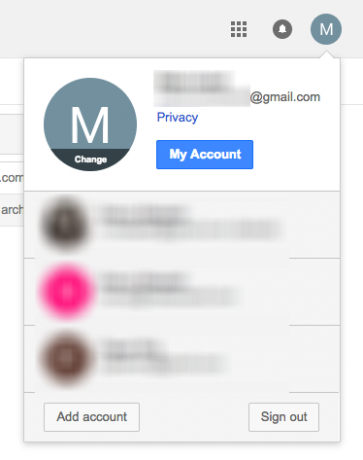
- Unter Konten & Einstellungen klicken Löschen Sie Ihr Konto oder Ihre Dienste.
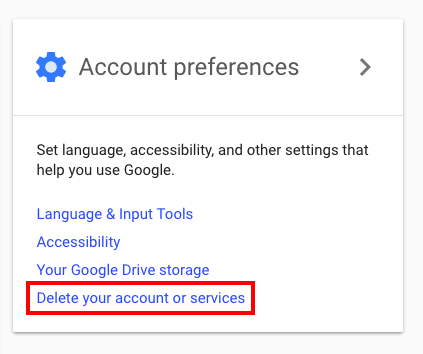
- Klicken Produkte löschen und geben Sie Ihr Passwort ein, wenn Sie dazu aufgefordert werden.
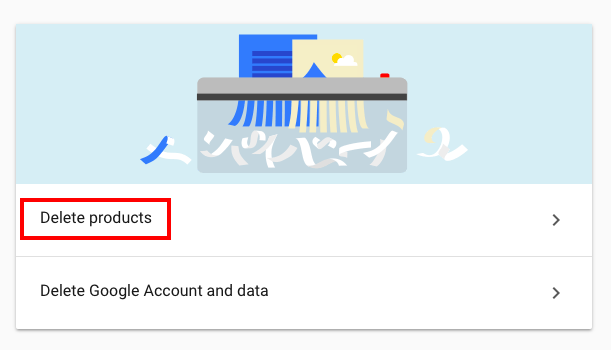
- Drücke den Daten herunterladen Verknüpfung.
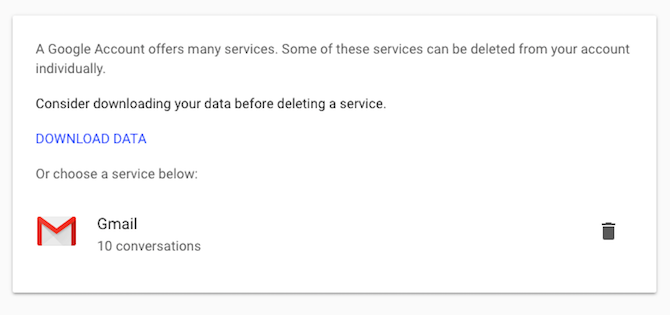
- Zu den verfügbaren Daten können Kartendaten, Google Drive-Dateien, Google Fotos-Lesezeichen, Kontakte und mehr gehören. Beim Herunterladen Ihrer Daten können Sie selektiv auswählen, an welchen Produkten Sie festhalten möchten. Nachdem Sie Ihre Auswahl getroffen haben, klicken Sie auf Nächster.
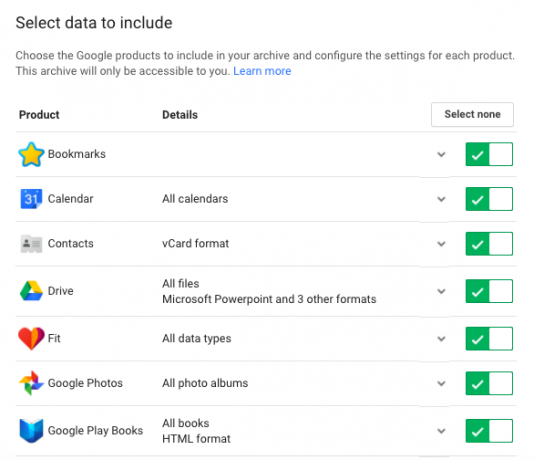
- Wählen Sie Ihr Archivformat (ZIP, TGZ oder TBZ) und die maximale Archivgröße. Sie können alle Ihre Daten in einer großen Zip-Datei speichern. Wenn Sie sie jedoch lieber in kleinere Dateien aufteilen möchten, treffen Sie hier diese Auswahl. Die größte verfügbare Dateigröße ist 50 GB Dateien, die größer als 2 GB sind, werden in ZIP64 komprimiert.
- Wählen Sie aus, wie Sie das Archiv erhalten möchten: E-Mail, Google Drive, Dropbox oder OneDrive. (Wenn Sie einen Link zu Ihren archivierten Daten erhalten möchten, haben Sie eine Woche Zeit, um diese herunterzuladen.

- Wenn Sie alle Einstellungen ausgewählt haben, klicken Sie auf Archiv erstellen. Je nachdem, wie viele Daten sich in Ihrem Konto befinden, kann dieser Vorgang Stunden oder sogar Tage dauern.
Löschen Sie Ihr Google Mail-Konto
Es ist immer ratsam, ein Backup zu erstellen. Wenn Sie dies jedoch nicht möchten oder Ihre Sicherung abgeschlossen wurde, fahren Sie mit den folgenden Schritten fort:
- Melden Sie sich erneut bei dem Google Mail-Konto an, das Sie löschen möchten, und wechseln Sie zu Ihrem Hauptkontoseite. Unter Konten & Einstellungen klicken Löschen Sie Ihr Konto oder Ihre Dienste. Klicken Produkte löschen und geben Sie Ihr Passwort ein, wenn Sie dazu aufgefordert werden. Klicken Sie auf das Papierkorbsymbol.
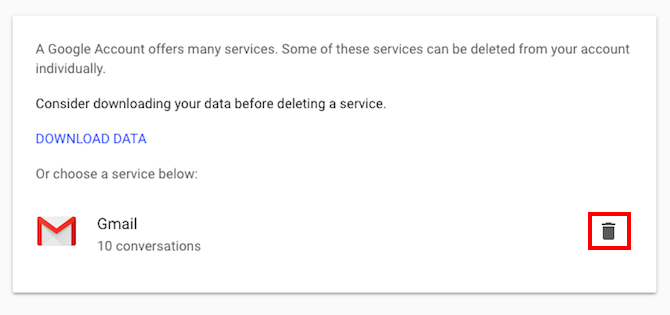
- Geben Sie an der Eingabeaufforderung eine E-Mail-Adresse ein, die Sie mit anderen Google-Produkten verwenden können, die Ihrem Konto zugeordnet sind. Diese E-Mail-Adresse darf keine Google Mail-Adresse sein. Eine Bestätigungs-E-Mail wird an das Konto gesendet, um den Besitz zu bestätigen. Ihr Google Mail-Konto wird erst gelöscht, wenn auf diesen Bestätigungslink geklickt wird. Geben Sie die E-Mail ein und klicken Sie auf Senden Sie E-Mail-Verifizierung.
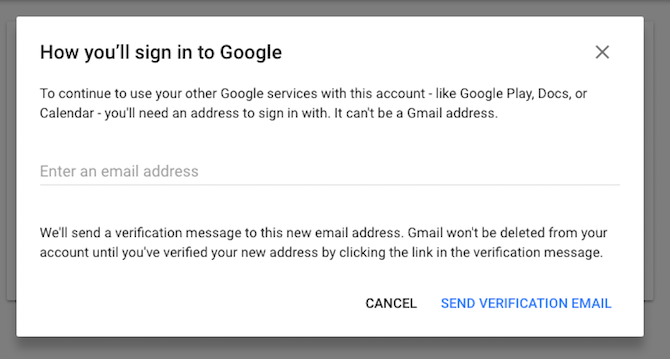
- Klicken Sie auf die Bestätigungs-E-Mail. Daraufhin wird eine Nachricht mit zusätzlichen Details zu den Folgen der Löschung des Kontos angezeigt. Aktivieren Sie das Kontrollkästchen, um zu bestätigen, dass Sie Ihr E-Mail-Konto löschen möchten, und klicken Sie auf Google Mail löschen.
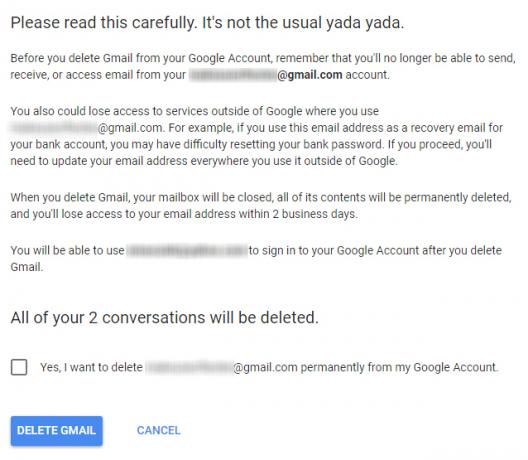
Löschen Sie Ihr Google-Konto
Wenn Sie lieber Ihr gesamtes Konto entfernen und überhaupt keine Google-Produkte verwenden möchten, führen Sie stattdessen die folgenden Schritte aus:
- Melden Sie sich bei dem Google-Konto an, das Sie löschen möchten, und gehen Sie zu Ihrem Kontoseite.
- Unter Konten & Einstellungen klicken Löschen Sie Ihr Konto oder Ihre Dienste. Klicken Google-Konto und -Daten löschen und geben Sie Ihr Passwort ein, wenn Sie dazu aufgefordert werden.
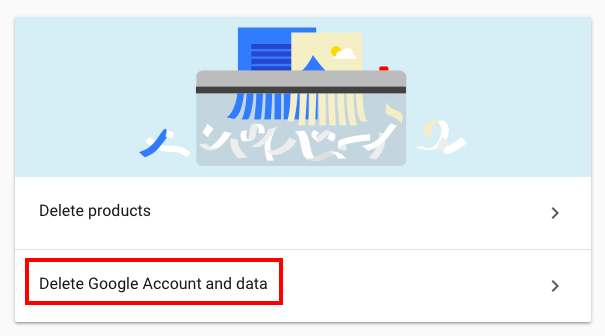
- Aktivieren Sie die Kontrollkästchen, um zu bestätigen, dass Sie die Verantwortung für ausstehende Gebühren für bezahlte Google-Dienste anerkennen, und um zu bestätigen, dass Sie Ihr Konto und seine Daten löschen möchten. Drücke den Konto löschen Taste.

- Eine Nachricht bestätigt, dass Ihr Konto gelöscht wurde. Diese Nachricht enthält auch einen Link, über den Sie Ihr Konto wiederherstellen können, wenn Sie sofort Bedauern haben.
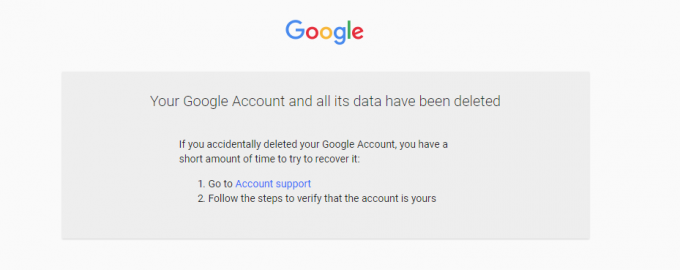
Stellen Sie Ihr Konto wieder her
Google gibt Ihnen ein kurzes Zeitfenster, um Ihr Konto wiederherzustellen. Es ist nicht genau klar, wie lang dieses Fenster ist, aber es heißt, dass es zwei Werktage dauert, um Ihre Konten dauerhaft zu löschen und zu löschen.
Wenn Sie eine Wiederherstellung versuchen möchten, gehen Sie folgendermaßen vor:
- Gehe zu Kontounterstützung.
- Geben Sie die E-Mail-Adresse oder Telefonnummer ein, die dem gelöschten Konto zugeordnet ist.
- Sie werden darüber informiert, dass das Konto gelöscht wurde. Klicken Sie auf den Link Versuchen Sie, dieses Konto wiederherzustellen.
- Geben Sie an der Eingabeaufforderung ein CAPTCHA ein.
- Geben Sie das letzte Passwort ein, an das Sie sich erinnern, und klicken Sie auf Nächster.
- Wenn Ihr Konto wiederhergestellt werden kann, wird eine Meldung angezeigt, die bestätigt, dass Sie das gelöschte Konto erfolgreich wiederhergestellt haben.
Wenn Sie Ihr Konto wiederherstellen können, sollten Sie alle Ihre Daten unverändert finden.
Andere Konten loswerden
Möchten Sie noch weiter gehen und mehr von Ihren Online-Konten loswerden? EIN Service wie Deseat.me So löschen Sie Ihre Webkonten mit einem KlickMöchten Sie die inaktiven Webkonten löschen, die Sie in den letzten Jahren gesammelt haben? Dieses Tool kann das für Sie tun. Weiterlesen wird sich als nützlich erweisen. Es hilft Ihnen dabei, Konten zu finden, für die Sie sich angemeldet haben, die Sie jedoch vergessen haben.
Es gibt andere Websites, die versuchen, Sie durch die Prozess des Löschens des Kontos 3 Ressourcen zum Löschen Ihrer unerwünschten Online-KontenLöschen Sie nicht verwendete Benutzerkonten für Web-Apps, die Sie aufgegeben haben. Lassen Sie persönliche Daten nicht in den Händen von Diensten, die Sie nicht nutzen. Finden Sie heraus, wie Sie solche Konten loswerden können, und tun Sie es dann. Löschen jedoch ... Weiterlesen mögen Account Killer Hier finden Sie Anweisungen zum Löschen von Konten in einer Vielzahl verschiedener Onlinedienste.
Mit sozialen Netzwerken wie Facebook und Twitter, wenn Sie nicht den Sprung wagen möchten und Löschen Sie Ihre Konten Warum ist es so schwierig, Social Media-Konten zu löschen?Sie können nicht einfach zu Ihren Kontoeinstellungen gehen, auf Löschen klicken und sehen, wie Ihr Profil in einer Sammlung von Einsen und Nullen verschwindet. Das Internet kann sich sehr gut an Dinge erinnern. Weiterlesen könnte man immer überlegen deaktivieren So deaktivieren (oder löschen) Sie Ihr Facebook-KontoWenn Sie eine Pause von Facebook benötigen oder die Nutzung ganz einstellen möchten, können Sie Ihr Konto folgendermaßen deaktivieren oder löschen. Weiterlesen sie stattdessen.
Haben Sie darüber nachgedacht, Ihre Google Mail- oder Google-Konten zu löschen? Lassen Sie uns in den Kommentaren wissen, warum und welchen Service Sie stattdessen verwenden werden.
Nancy ist Schriftstellerin und Herausgeberin und lebt in Washington DC. Zuvor war sie Redakteurin für den Nahen Osten bei The Next Web und arbeitet derzeit in einem in DC ansässigen Think Tank für Kommunikation und Social Media Outreach.